Создание PDF-файлов из Microsoft Word
Создание PDF-файлов из Microsoft WordДля программы PDF Create в Microsoft Word добавляются вкладка и лента Kofax PDF с указанными ниже инструментами.
Создать PDF-файл
С помощью этого инструмента можно создать PDF-файл из текущего документа Word и перенести гиперссылки, закладки, комментарии и сведения (метаданные) документа в PDF-файл согласно параметрам создания. При использовании команды «Файл» > «Печать» PDF-файл создается без этих элементов. Из-за дополнительной обработки преобразование этого типа может выполняться немного больше времени.
Создать PDF и отправить
Этот инструмент позволяет создать и сохранить PDF-файл, а также вложить его копию в готовое к отправке пустое сообщение электронной почты.
Параметры создания
Этот инструмент открывает диалоговое окно Параметры Kofax PDF для Word. Используйте это окно для переноса закладок, ссылок, комментариев и метаданных из Word в конечный PDF-файл, создания PDF-файлов с теговой разметкой и вызова диалогового окна Свойства Kofax PDF Create в разделе «Дополнительные параметры».
Выбор параметров перед созданием PDF-файла
-
Выберите инструмент «Параметры создания».
-
Убедитесь, что установлен флажок «Создать закладки, ссылки, комментарии и ярлыки в выходном PDF-файле».
-
Включите или отключите компоненты и отдельные элементы на вкладках.
-
Дополнительно можно встроить метаданные в разделе «Дополнительные параметры», чтобы существующие сведения о файле Word (метаданные) были переданы в PDF-файл.
-
Нажмите кнопку «Дополнительные параметры» на панели «Дополнительные параметры» для доступа к параметрам сжатия, шрифтов, безопасности, водяных знаков и т. д.
Примечание
Разметка тегами крупных PDF-файлов может занять несколько минут. Выбирайте эту функцию, только если действительно нужен PDF-файл с теговой разметкой.
Создание PDF-файла
-
Выберите инструмент Создать PDF или Создать PDF и отправить либо воспользуйтесь соответствующими пунктами меню.

-
В диалоговом окне «Сохранить как» примите или измените папку назначения и имя файла по умолчанию.
-
Если параметр передачи метаданных из документа Word не был выбран, можно добавить сведения о документе в диалоговом окне «Свойства документа».
-
Выберите пункт Просмотреть выходной PDF-файл на вкладке «Общие» диалогового окна «Свойства Kofax PDF» для отображения PDF-документа.
Примечание
Если вкладка и лента Kofax PDF не отображаются, обратитесь к разделу Поиск и устранение неполадок.
Совет
Диалоговое окно «Свойства Kofax PDF Create» можно также открыть, выбрав драйвер принтера Kofax PDF в диалоговом окне «Печать» и нажав кнопку Свойства.
Формат PDF является важным типом документа в бизнесе, однако как мне создать PDF-файл? Для этого зачастую требуется инструмент PDF, например, Adobe Acrobat.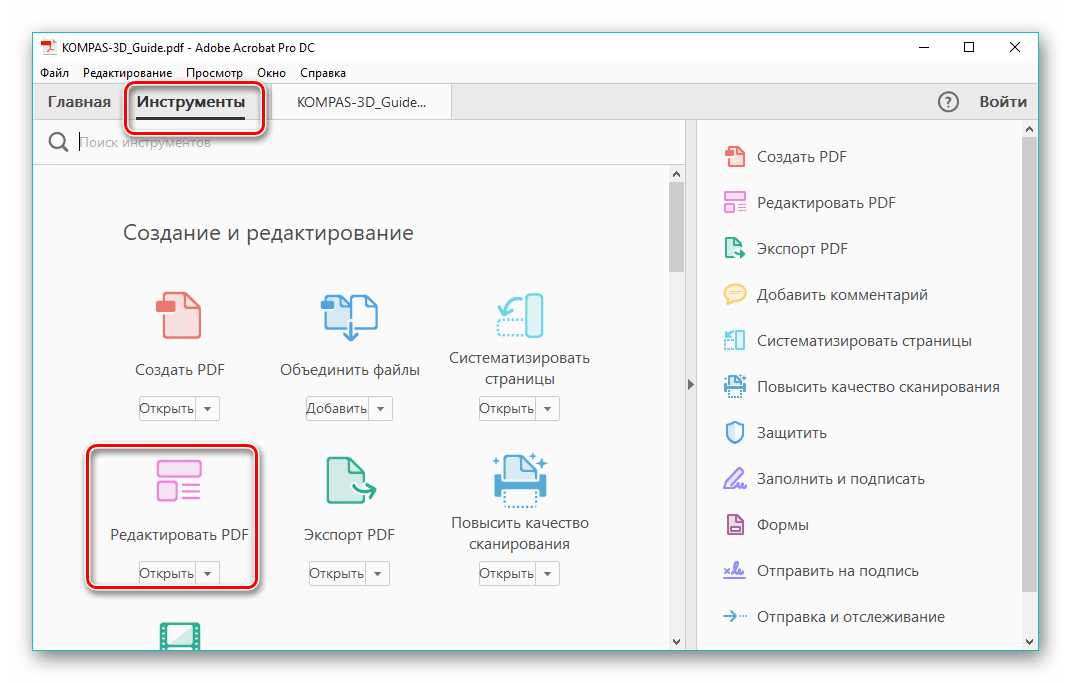 Или же вы можете использовать доступную альтернативу, PDFelement . Здесь мы предоставляем много разных методов о том, как создать PDF файл шаг за шагом.
Или же вы можете использовать доступную альтернативу, PDFelement . Здесь мы предоставляем много разных методов о том, как создать PDF файл шаг за шагом.
Скачать бесплатно
Правым кликом создаем PDF-файл
Шаг 1. Щелкните правой кнопкой мыши на целевой файл
Найдите ваш целевой файл на компьютере, который вы хотите создать в PDF, затем щелкните его правой кнопкой мыши и выберите в меню «Создать в PDF». Целевым файлом может быть Word, Excel, PPT или изображение и так далее.
Шаг 2. Создайте PDF-файл
PDFelement будет запущен автоматически, вы можете нажать кнопку «Готово», после чего созданный файл будет открыт в PDFelement. Вы можете нажать «Файл»>»Сохранить» кнопку, чтобы сохранить его на вашем компьютере.
Как Cоздать PDF
Шаг 1. Откройте PDFelement
Сначала загрузите PDFelement. Затем откройте его и нажмите «Создать PDF» в главном окне.
Скачать бесплатно
Шаг 2. Создайте PDF
Найдите и выберите файл, который хотите преобразовать в PDF, и нажмите кнопку «Открыть», чтобы начать процесс создания.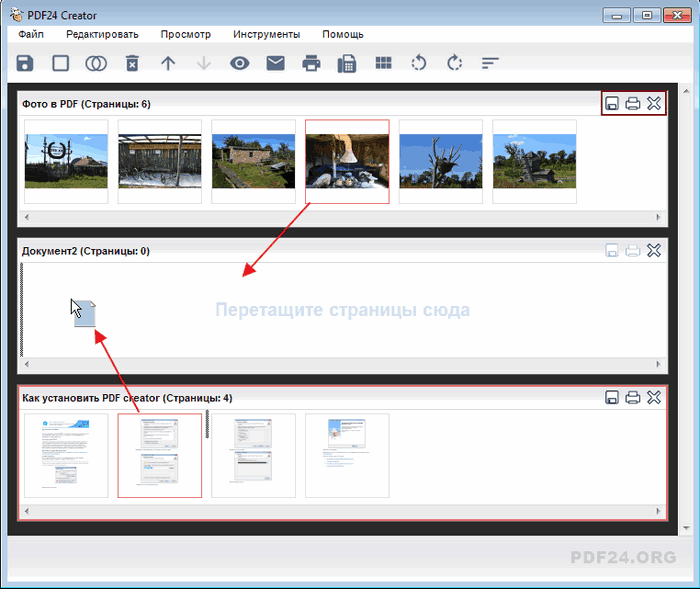
- Создание PDF-файлов из Word
Если вы хотите создать PDF из текстового документа, выберите текстовый документ на локальном диске и откройте его. Он будет преобразован в файл PDF и открыт в PDFelement напрямую. Здесь более подробнее о том, как преобразовать Word в PDF.
Скачать бесплатно
- Создание PDF из изображений
Изображения также могут быть созданы в формате PDF. Найдите и выберите файл изображения для открытия в PDFelement. Он будет преобразован в документ PDF. Более детальные шаги к тому, как конвертировать изображение в PDF здесь.
- Создание PDF-файлов из HTML
PDFelement также может быть использован для создания PDF-файла из HTML-файла. Узнайте шаги как создать PDF из файлов HTML.
Шаг 3. Изменить созданный файл PDF
После создания созданный файл PDF будет открыт в PDFelement, и вы можете нажать кнопку «Редактировать», чтобы редактировать PDF просто.
Шаг 4. Сохраните Созданный PDF документ
Не забудьте сохранить файл, нажав кнопку «Сохранить как», которая появляется при выборе «Файл». Файлы могут быть переименованы и сохранены в любом месте на вашем компьютере.
Файлы могут быть переименованы и сохранены в любом месте на вашем компьютере.
Видео о том, Как Создать PDF-файл
PDFelement оснащен профессиональными инструментами, которые изменили динамику создания PDF-файла. Этот инструмент обеспечивает большую гибкость и простоту при редактировании файлов PDF по сравнению с Adobe. PDFelement выделяется с точки зрения производительности и эффективности. Здесь можно скачать PDF-создатель бесплатно.
Скачать бесплатно
Альтернативные методы создания PDF-файла
1. PDF-файл, созданный с помощью Google Chrome
Если вы хотите создать PDF-файл из рисунка или веб-страницы, вы можете сначала открыть его в Chrome. Нажмите кнопку «Печать» в Chrome, затем выберите параметр «Сохранить как PDF», чтобы сохранить его на своем компьютере. Вы можете создать PDF-файл этим способом.
2. PDF-файл, созданный с помощью встроенного PDF-принтера
Если вы хотите создать PDF-файл из текстового файла, вы можете сначала открыть его с помощью Блокнота, нажать «Файл» > «Распечатать» кнопка в нем.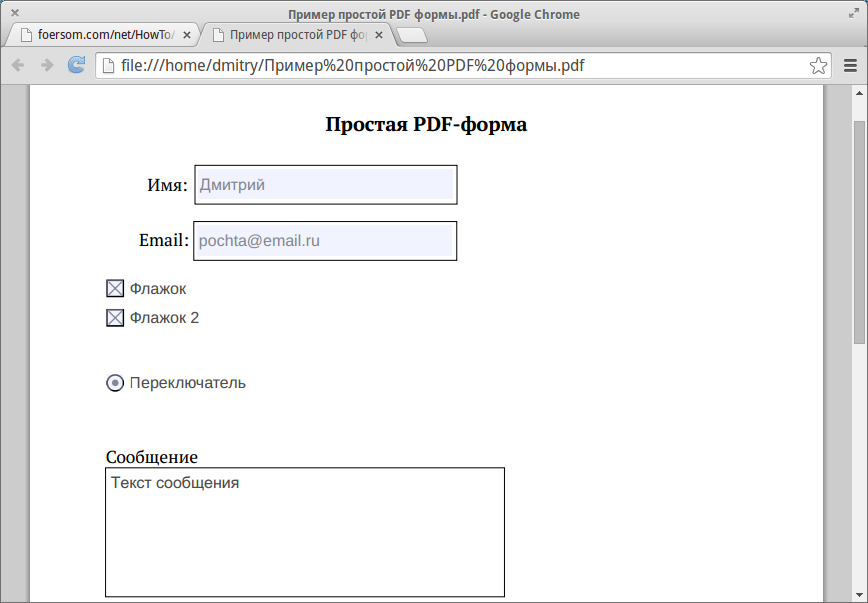 Затем выберите «Microsoft Print to PDF» в качестве принтера для печати и сохраните его в формате PDF на своем компьютере.
Затем выберите «Microsoft Print to PDF» в качестве принтера для печати и сохраните его в формате PDF на своем компьютере.
Создать PDF | Бесплатный онлайн и настольный оффлайн PDF Creator
Используйте наши мощные инструменты PDF Creator, чтобы мгновенно превратить ваши документы для печати в
удобных PDF-файла, которые вы можете открывать и просматривать на любом устройстве.
Бесплатный онлайн PDF Creator
Быстро конвертируйте файлы в PDF с помощью нашего бесплатного онлайн PDF Creator.
Электронная почта не требуется, полностью анонимно.
Как создать PDF бесплатно онлайн:
Шаг 1: Загрузите файл для печати.
Шаг 2: Загрузите созданный PDF-файл.
Ранг этой страницы:
Настольный PDF-конвертер и редактор
Наслаждайтесь быстрым и точным автономным преобразованием и многими другими расширенными функциями PDF на своем рабочем столе с помощью Able2Extract Professional :
- Преобразование PDF в MS Office, CAD и наоборот .

- Извлекайте более 100 страниц PDF в минуту.
- Мгновенная пакетная обработка нескольких файлов PDF.
- Advanced PDF OCR с многоязычной поддержкой.
- Редактируйте, подписывайте, создавайте, просматривайте и защищайте свои PDF-файлы.
- Сравнивайте PDF-файлы, заполняйте и создавайте PDF-формы.
- Доступно для Windows, macOS и Linux.
Попробуйте бесплатно сейчас Посмотреть в действии
Каковы основные различия между двумя решениями PDF Creator?
Загрузка не требуется
С помощью нашего бесплатного онлайн-редактора PDF вам нужно только активное подключение к Интернету, чтобы преобразовать ваши файлы в PDF с помощью любого современного браузера (настольного или мобильного).
Интернет не нужен
Able2Extract PRO работает в автономном режиме — подключение к Интернету не требуется. Вы можете мгновенно создавать PDF-файлы на всех основных платформах: Windows, macOS и Linux.
Простой способ
Онлайн-программа PDF Creator может конвертировать в PDF только целые файлы без каких-либо дополнительных опций.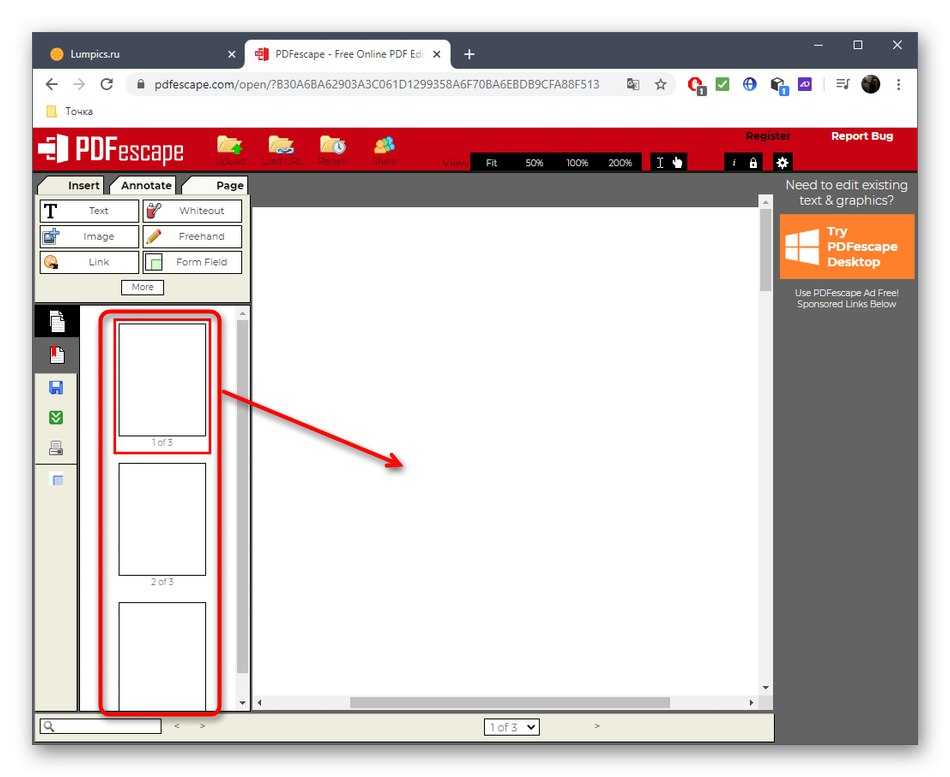 Простой и быстрый двухэтапный процесс преобразования.
Простой и быстрый двухэтапный процесс преобразования.
Более продвинутый способ
С помощью Able2Extract PRO вы можете создать пустой PDF-документ, добавить параметры безопасности, алгоритмы сжатия и многое другое.
Создавайте PDF-файлы один за другим
Вы можете загружать документы для печати и загружать конвертированные PDF-файлы один за другим. Бесплатный онлайн-редактор не поддерживает пакетную конвертацию.
Создание множества PDF-файлов за один раз
Вы можете использовать Able2Extract PRO для одновременной пакетной обработки нескольких документов и загрузки целых папок в очередь создания PDF-файлов за один шаг.
2 бесплатных конверсии в день
Два бесплатных действия-конверсии в день — адрес электронной почты не требуется. Ограничение на размер файла составляет 50 МБ. Мы используем 2048-битный ключ RSA с шифрованием SHA-256.
7-дневная бесплатная пробная версия
Able2Extract PRO имеет ограничение на конверсию в 3 страницы после одного неограниченного действия по конверсии. Приобретение лицензии снимает это ограничение.
Приобретение лицензии снимает это ограничение.
Базовый инструмент для создания PDF-файлов
Наш бесплатный онлайн-инструмент может конвертировать только файлы, пригодные для печати, в формат PDF. Вы не можете использовать расширенные функции, такие как пакетное создание или какие-либо дополнительные параметры создания PDF.
All-in-One PDF Suite
Able2Extract PRO — это полнофункциональное решение, включающее расширенные инструменты для создания PDF-файлов, редактирования, оптического распознавания символов, обеспечения безопасности и электронной подписи для всех ваших задач с PDF-файлами.
❮❯
1 2 3 4 5
Выход за рамки простого создания PDF-файлов с помощью Able2Extract PRO
Экономьте время с помощью пакетного создания
Вместо того, чтобы создавать один PDF-файл за раз, используйте наш настольный PDF-редактор для пакетного преобразования сотен печатных файлов в PDF-файлы за считанные секунды.
Защита важных PDF-файлов
Расширенные функции безопасности позволяют устанавливать различные права доступа к файлам и создавать защищенные, защищенные паролем PDF-документы.
Настройте свои PDF-файлы
Используйте расширенные функции Able2Extract для изменения только что созданного PDF-файла: добавьте водяные знаки, цифровые подписи, поля формы, логотип вашей компании и т. д.
Нет Интернета? Без проблем!
Able2Extract работает в автономном режиме — нет необходимости иметь доступ в Интернет или загружать файлы на внешние серверы, так как преобразования выполняются локально на вашем ПК.
Пожизненный доступ ко всем инструментам
С Able2Extract вы получаете неограниченный доступ к PDF Creator вместе со всеми другими инструментами преобразования, создания, редактирования, оптического распознавания символов и подписи.
Попробуйте бесплатно сейчас См. Ценообразование
Подробнее ABLE2Extract’s PDF.
Формы PDF
Подпись PDF
Создать PDF FAQ
PDFCreator: Загрузите наш бесплатный конвертер PDF здесь
PDFCreator — популярный конвертер PDF, предлагающий все функции, необходимые для быстрой и эффективной работы.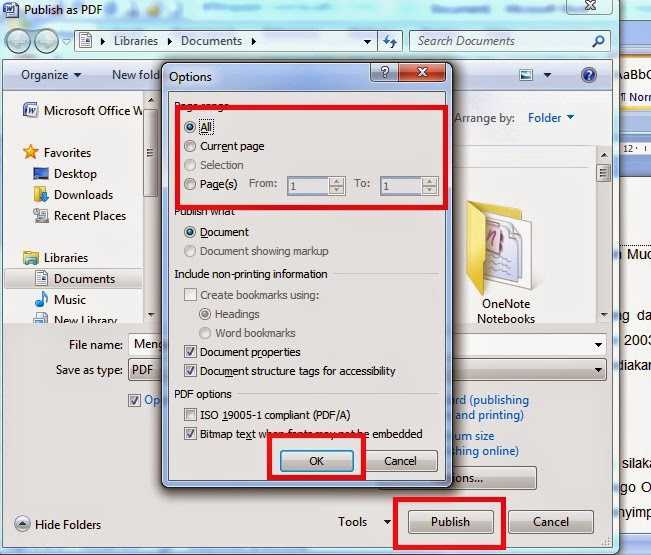 Его автоматизированные функции помогают оптимизировать ваш индивидуальный рабочий процесс. Доступно для любой ИТ-инфраструктуры.
Его автоматизированные функции помогают оптимизировать ваш индивидуальный рабочий процесс. Доступно для любой ИТ-инфраструктуры.
Избранное издание
Я люблю PDFCreator! Пробовал другие программы, эта пока лучшая.
Плавный, простой в использовании, эффективный и быстрый. Спасибо за отличный продукт!
Чана В.
Больше, чем преобразование PDF-файлов
PDFCreator позволяет преобразовывать любой документ, пригодный для печати, в PDF. Этот чрезвычайно гибкий конвертер PDF идеально соответствует вашим индивидуальным требованиям. Его обширные настройки помогут вам эффективно выполнять свою работу.
Автоматизация с акцентом на детали
Наш конвертер PDF думает за вас заранее. Его многочисленные автоматизированные функции помогут вам быстро получить результаты, которые соответствуют вашим требованиям и адаптируются к вашему рабочему процессу.
Вы выбираете путь вперед, PDFCreator сделает все остальное.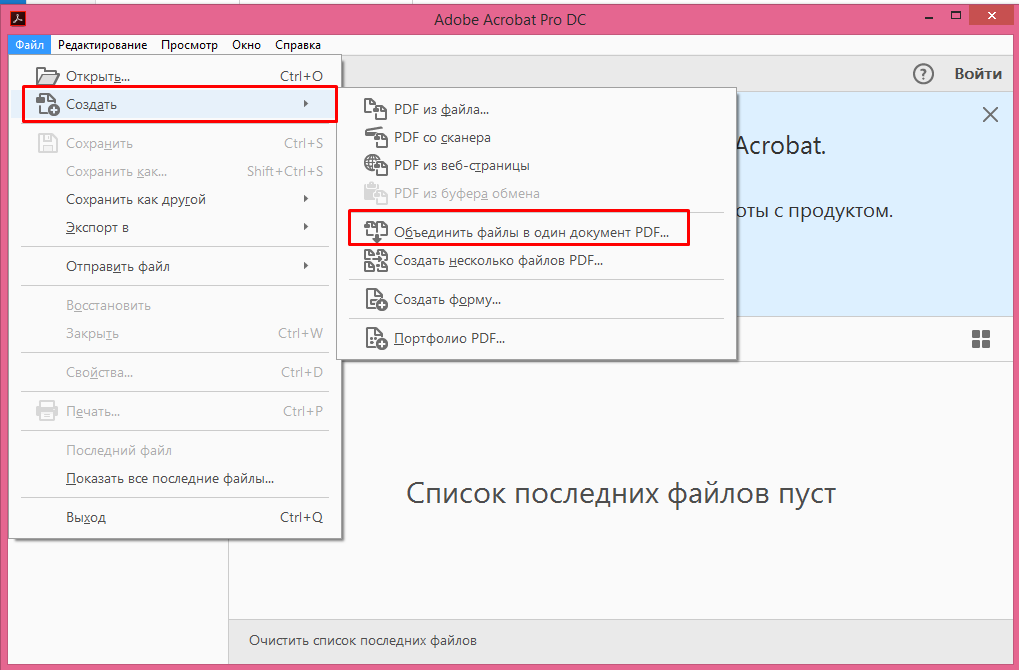
Решения для различных ИТ-сред
Мы все продумали. В зависимости от вашей ИТ-инфраструктуры и требований у вас есть несколько вариантов продуктов на выбор. Найдите подходящее решение и посмотрите, как PDFCreator быстро превращается в ценный инструмент, который вы больше не захотите пропустить.
Если вам нужна помощь в выборе подходящей версии, вы можете сравнить их здесь
Сравнить версии
emoji_objects Конвертировать PDF
PDFCreator позволяет конвертировать любой печатный документ в PDF.
Либо в приложении, либо путем печати непосредственно из исходного документа. В то же время вы можете конвертировать файлы PDF в форматы изображений, такие как PDF в JPG, PDF в PNG и PDF в TIFF.
БЕСПЛАТНОПРОФЕССИОНАЛЬНЫЙ ТЕРМИН. SERVERSERVER
fast_forward Токены
Наш конвертер PDF поддерживает использование токенов. Их можно использовать в качестве заполнителей для определенных значений, таких как сегодняшняя дата, ваше имя пользователя и многое другое.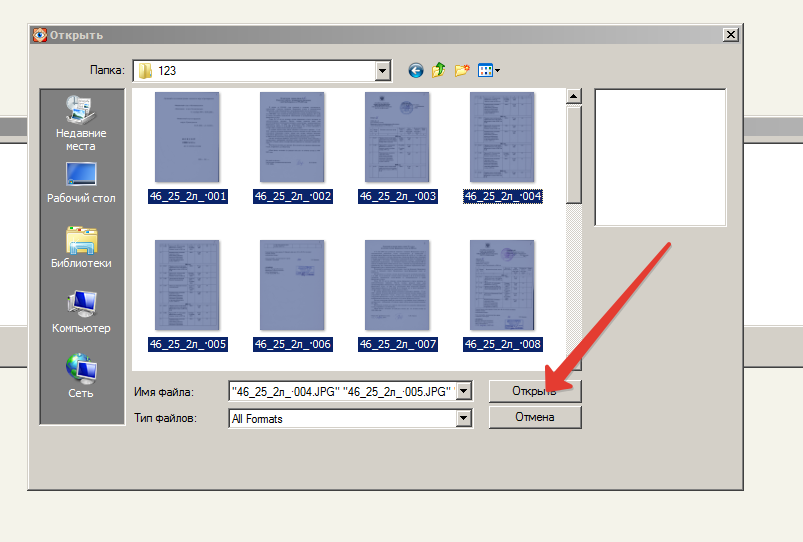 Если вы печатаете много похожих документов, жетоны могут стать отличным инструментом для улучшения и ускорения вашего рабочего процесса.
Если вы печатаете много похожих документов, жетоны могут стать отличным инструментом для улучшения и ускорения вашего рабочего процесса.
БЕСПЛАТНОПРОФЕССИОНАЛЬНЫЙ ТЕРМИН. SERVERSERVER
отпечаток пальца Цифровые подписи
Если вам нужно подписать документ и отправить его по всему миру, это занимает много времени. Вы можете использовать цифровые подписи, чтобы ускорить этот процесс: Подпишите документ в цифровом виде с помощью PDFCreator. Это подтверждает, что вы являетесь автором, и вам не придется распечатывать и сканировать документ.
БЕСПЛАТНОПРОФЕССИОНАЛЬНЫЙ ТЕРМИН. SERVERSERVER
language Multilingual
Мы хотим сделать PDFCreator максимально доступным для всех во всем мире. Благодаря нашему большому сообществу переводчиков он доступен на многих языках. Если ваш родной язык еще недоступен, посетите сайт translate.pdfforge.org, чтобы узнать, как вы можете помочь с переводом.
save_alt Автоматическое сохранение
Автосохранение позволяет вам иметь полностью автоматизированный принтер PDF.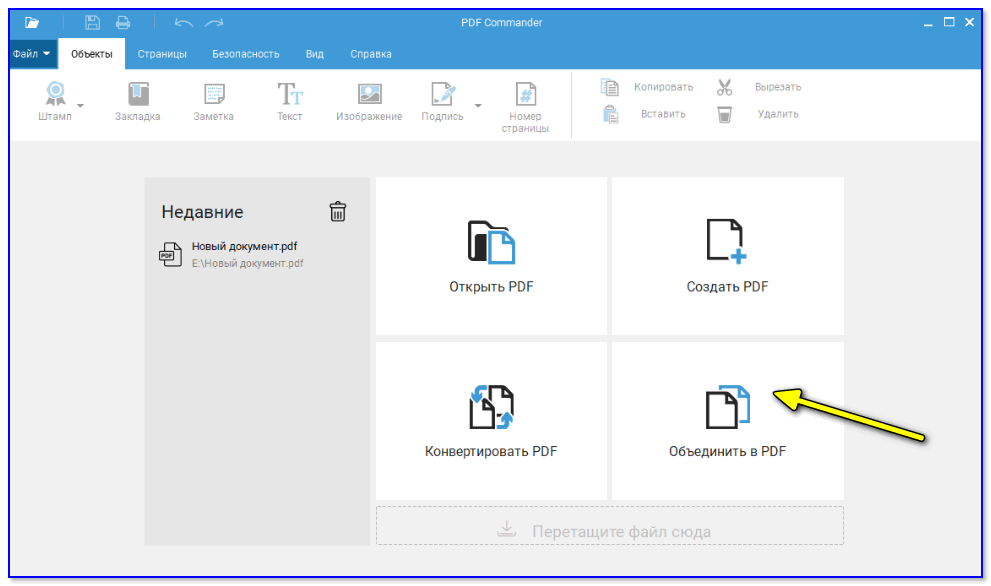 Это позволяет вам пропустить любое взаимодействие с приложением и сохраняет файлы с вашим предопределенным именем файла в выбранном вами месте. Кроме того, вы можете еще больше автоматизировать свой рабочий процесс с помощью токенов пользователей.
Это позволяет вам пропустить любое взаимодействие с приложением и сохраняет файлы с вашим предопределенным именем файла в выбранном вами месте. Кроме того, вы можете еще больше автоматизировать свой рабочий процесс с помощью токенов пользователей.
БЕСПЛАТНОПРОФЕССИОНАЛЬНЫЙ ТЕРМИН. SERVERSERVER
архив Готов к архивированию с PDF/A
PDFCreator может создавать файлы PDF/A. Применяя строгие стандарты в отношении того, что может и должно быть включено в PDF. Стандарт PDF/A гарантирует, что ваши документы могут храниться в архиве годами или десятилетиями и будут доступны для чтения, когда они вам понадобятся.
БЕСПЛАТНОПРОФЕССИОНАЛЬНЫЙ ТЕРМИН. SERVERSERVER
merge_type Объединить и изменить порядок
Если у вас есть несколько документов, которые вы хотите объединить, PDFCreator предлагает возможность объединить их в один файл PDF. Для этого порядок документов можно легко изменить.
БЕСПЛАТНОПРОФЕССИОНАЛЬНЫЙ ТЕРМИН. SERVERSERVER
безопасность Защитите свои PDF-файлы
PDFCreator позволяет защитить ваши документы от несанкционированного доступа или модификации.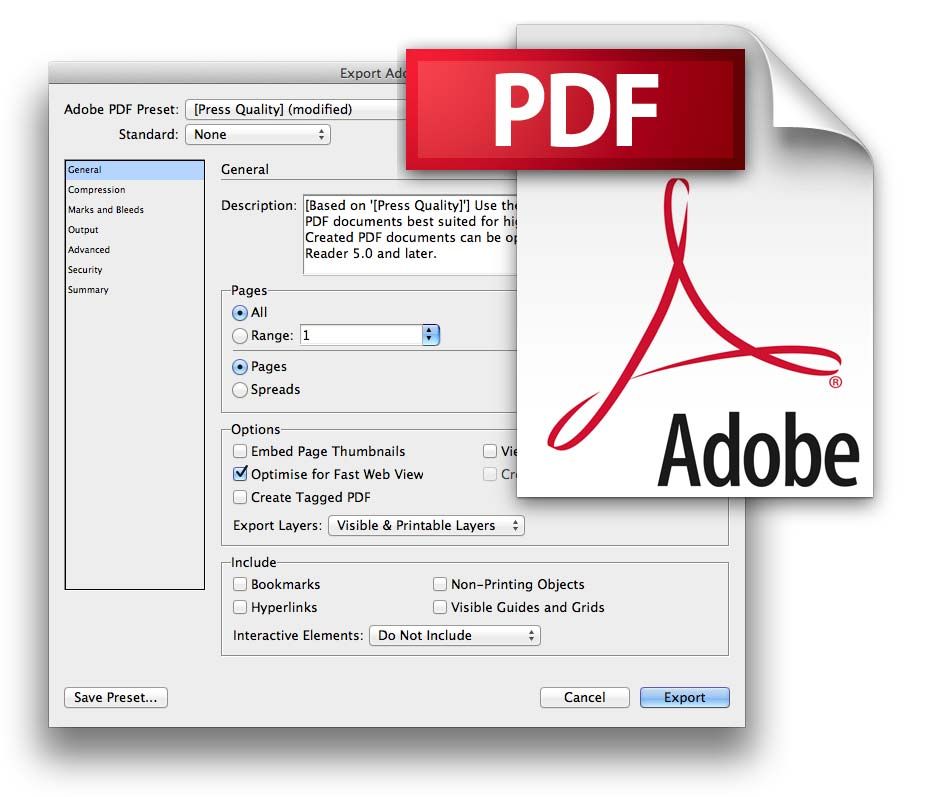 Вы можете ограничить доступ к своим PDF-файлам, потребовать пароль для открытия документа или ограничить печать и изменение документа. Добавление цифровой подписи повышает безопасность, подтверждая вас как автора.
Вы можете ограничить доступ к своим PDF-файлам, потребовать пароль для открытия документа или ограничить печать и изменение документа. Добавление цифровой подписи повышает безопасность, подтверждая вас как автора.
БЕСПЛАТНОПРОФЕССИОНАЛЬНЫЙ ТЕРМИН. SERVERSERVER
dvr COM-интерфейс
PDFCreator поставляется с COM-интерфейсом, который позволяет вам управлять им из вашего приложения или сценария. Вы можете дождаться задания на печать, указать, где оно будет сохранено, объединить его с другими заданиями на печать и многое другое. Насколько нам известно, никакое другое бесплатное программное обеспечение для конвертации PDF не позволяет вам зайти так далеко.
БЕСПЛАТНОПРОФЕССИОНАЛЬНЫЙ ТЕРМИН. SERVERSERVER
flash_on Действия
Действия позволяют пойти еще дальше. Вы можете добавить в документ титульные страницы, загрузить файлы через FTP, отправить электронное письмо или даже вызвать свой собственный скрипт для дальнейшей обработки файлов.
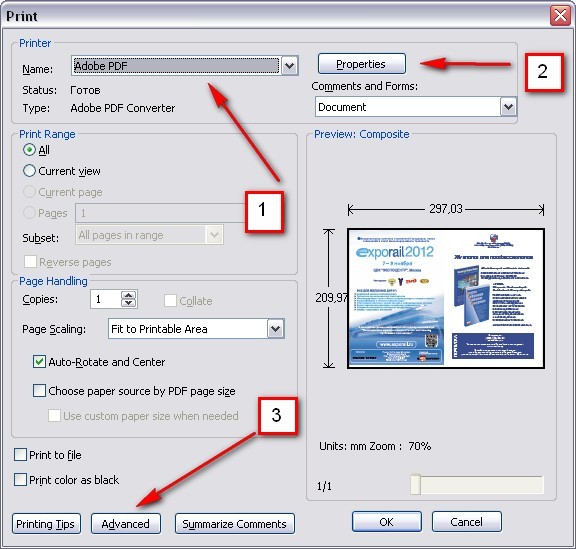
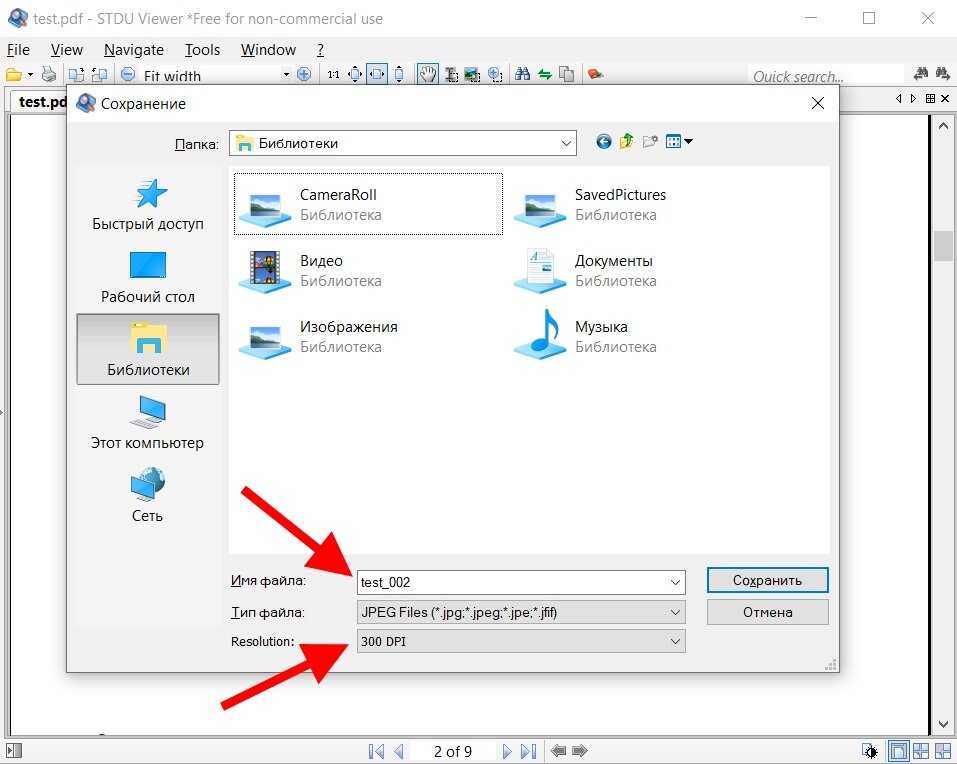
Ваш комментарий будет первым